Nota
- Questa esercitazione richiede l'accesso a Oracle Cloud. Per iscriverti a un account gratuito, consulta Inizia a utilizzare Oracle Cloud Infrastructure Free Tier.
- Utilizza valori di esempio per le credenziali, la tenancy e i compartimenti di Oracle Cloud Infrastructure. Al termine del laboratorio, sostituisci questi valori con quelli specifici del tuo ambiente cloud.
Creare un criterio di pianificazione della manutenzione per Oracle Exadata Database Service on Dedicated Infrastructure
Introduzione
Gli utenti possono applicare aggiornamenti software trimestrali ai componenti dell'infrastruttura Exadata (DB Server e Storage Server) in più finestre di manutenzione. Gli utenti hanno la flessibilità di eseguire la manutenzione dell'infrastruttura per adattarsi a finestre temporali più piccole. In base alle fasce orarie preferite dai clienti più adatte alle tue esigenze aziendali, l'automazione Oracle eseguirà la manutenzione su componenti dell'infrastruttura specifici in queste finestre di manutenzione per garantire che a tutti i componenti vengano applicati aggiornamenti software per soddisfare le linee guida di conformità.
Nota: i criteri di pianificazione della manutenzione standardizzano la pianificazione in tutta la flotta, garantendo coerenza ed efficienza. Definendo un unico criterio e applicandolo a più risorse, semplifica il processo di pianificazione e allinea le attività di manutenzione alle best practice aziendali. In qualità di archivio centrale, la policy documenta e coordina gli impegni di manutenzione con gli stakeholder, migliorando la compliance e l'efficienza operativa. La sua gestione centralizzata garantisce il rispetto dei requisiti di conformità, consentendo al contempo un coordinamento efficiente delle modifiche da un unico punto di controllo. Inoltre, la policy migliora la comunicazione sulla manutenzione pianificata in tutti gli ambienti della flotta, promuovendo un migliore coordinamento e consapevolezza. Se si utilizza un criterio di pianificazione della manutenzione, tutte le preferenze di pianificazione per la manutenzione dell'infrastruttura vengono derivate dal criterio. Qualsiasi preferenza definita all'interno dell'infrastruttura non è valida durante l'utilizzo del criterio.
Obiettivi
-
Crea un criterio di pianificazione della manutenzione per Oracle Exadata Database Service on Dedicated Infrastructure.
-
Aggiungere ulteriori finestre di manutenzione a un criterio di pianificazione della manutenzione.
-
Aggiornare le preferenze di manutenzione dell'infrastruttura trimestrale utilizzando il criterio di pianificazione della manutenzione.
-
Modificare le azioni di pianificazione del piano di manutenzione per abilitare l'azione personalizzata prima di eseguire la manutenzione sui DB server.
Task 1: Creare un criterio di pianificazione della manutenzione per Oracle Exadata Database Service on Dedicated Infrastructure
-
Eseguire il login a OCI Console, fare clic su Oracle Database e su Oracle Exadata Database Service on Dedicated Infrastructure.
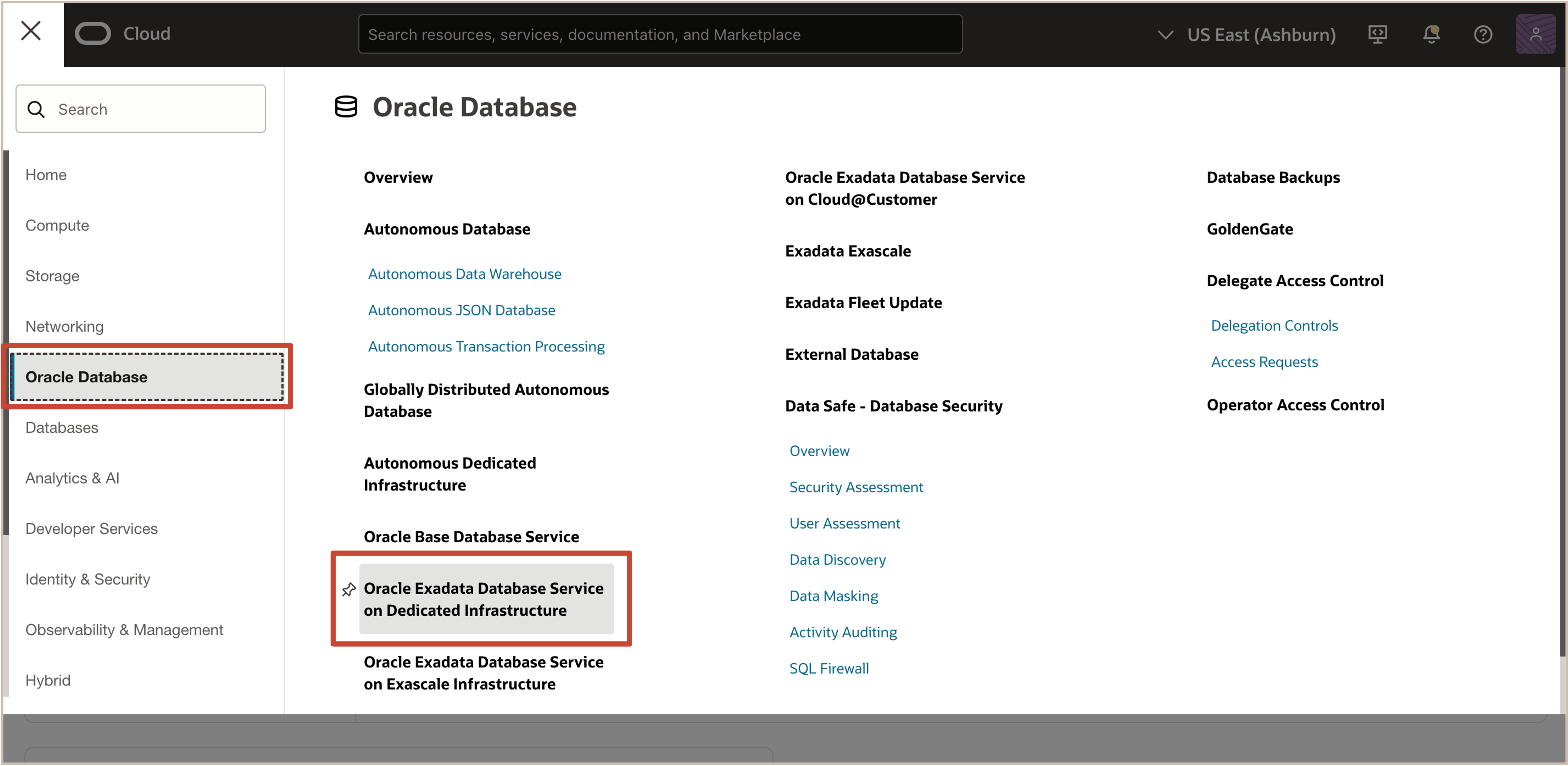
-
In Manutenzione fare clic su Criterio di pianificazione.
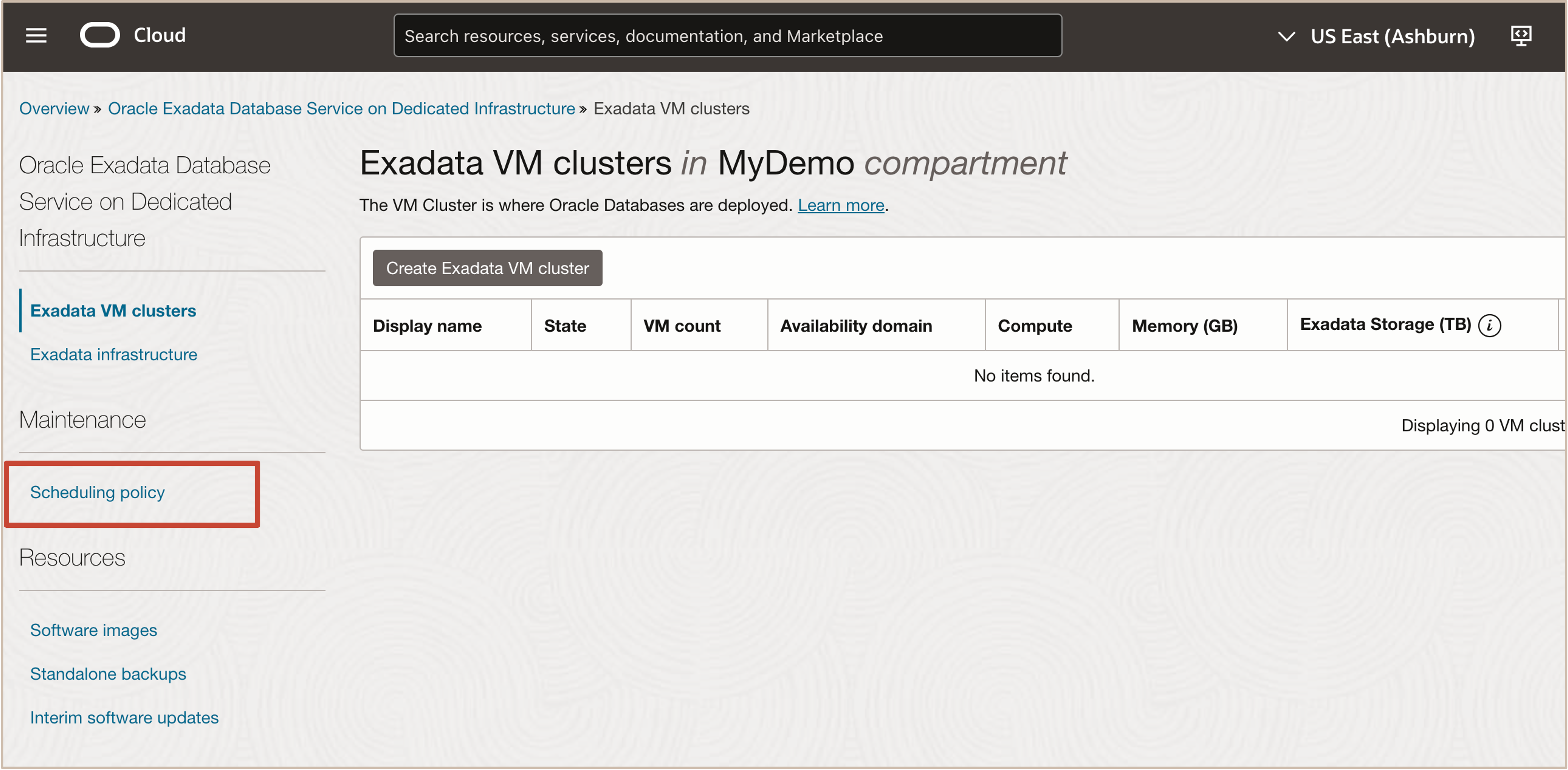
-
Fare clic su Crea criterio di pianificazione manutenzione.
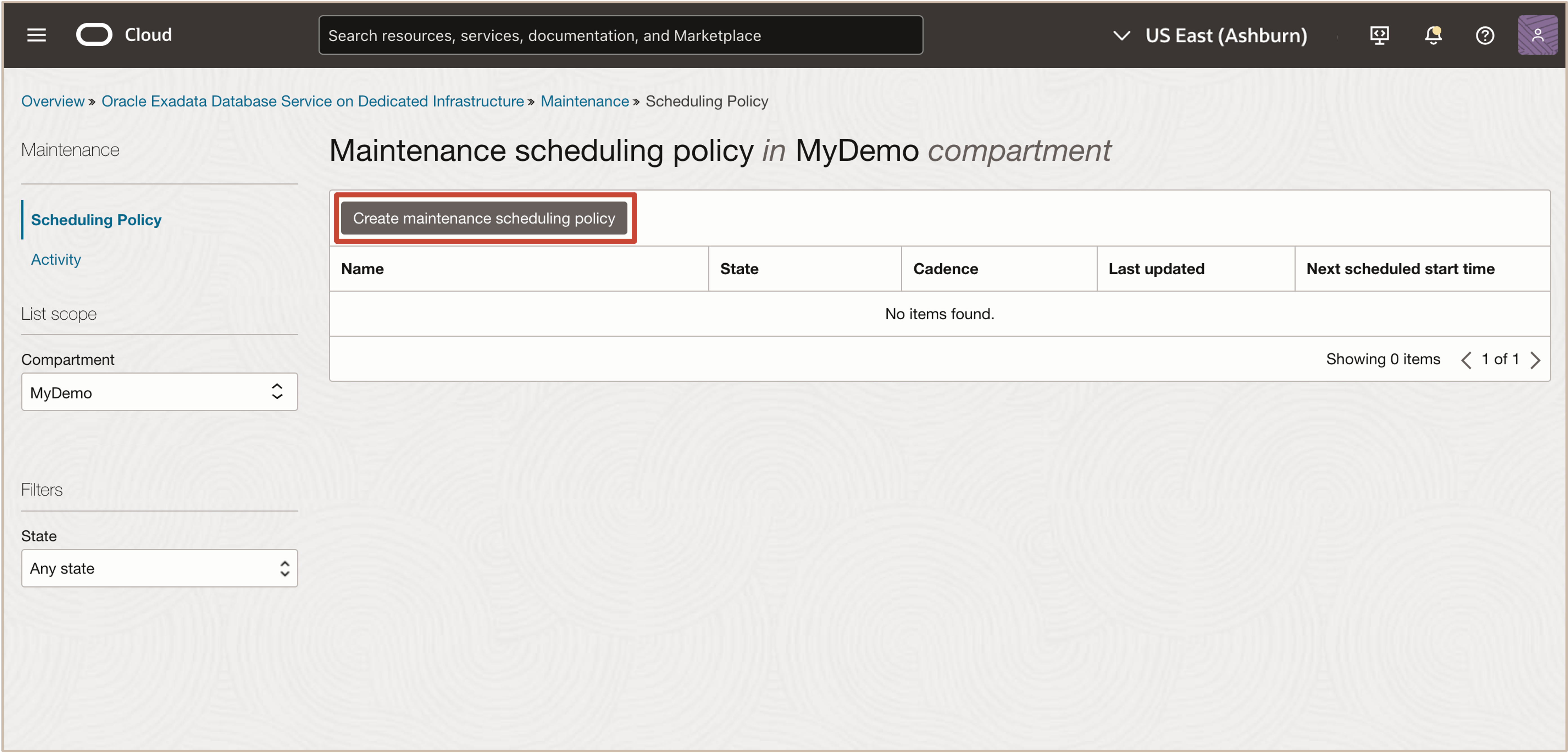
-
Nella pagina Crea criterio di pianificazione della manutenzione, immettere le informazioni riportate di seguito.
- Nome: immettere un nome.
- Compartimento: selezionare un compartimento.
- Cadenza: immettere la cadenza. Selezionare una frequenza (Ogni sei mesi, Ogni trimestre, Ogni mese).
- Programma mese di inizio: selezionare un mese di inizio.
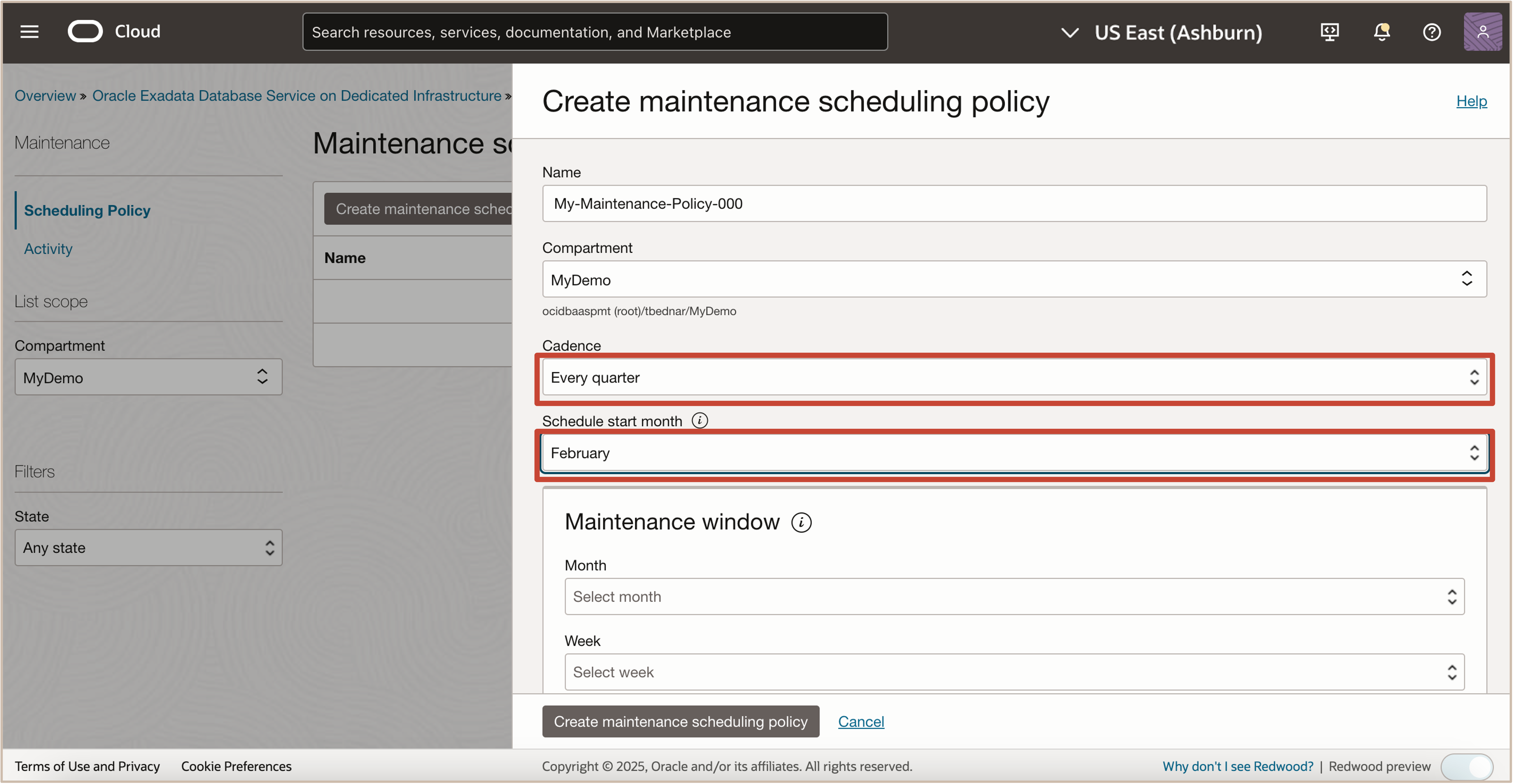
-
Nella sezione Finestra di manutenzione, immettere le informazioni riportate di seguito. Oracle Automation procederà alla manutenzione per eseguire azioni pianificate in base alle finestre di manutenzione definite nella pianificazione.
- Mese: selezionare un mese.
- Settimana: selezionare tra la settimana del mese: Prima, Seconda, Terza o Quarta.
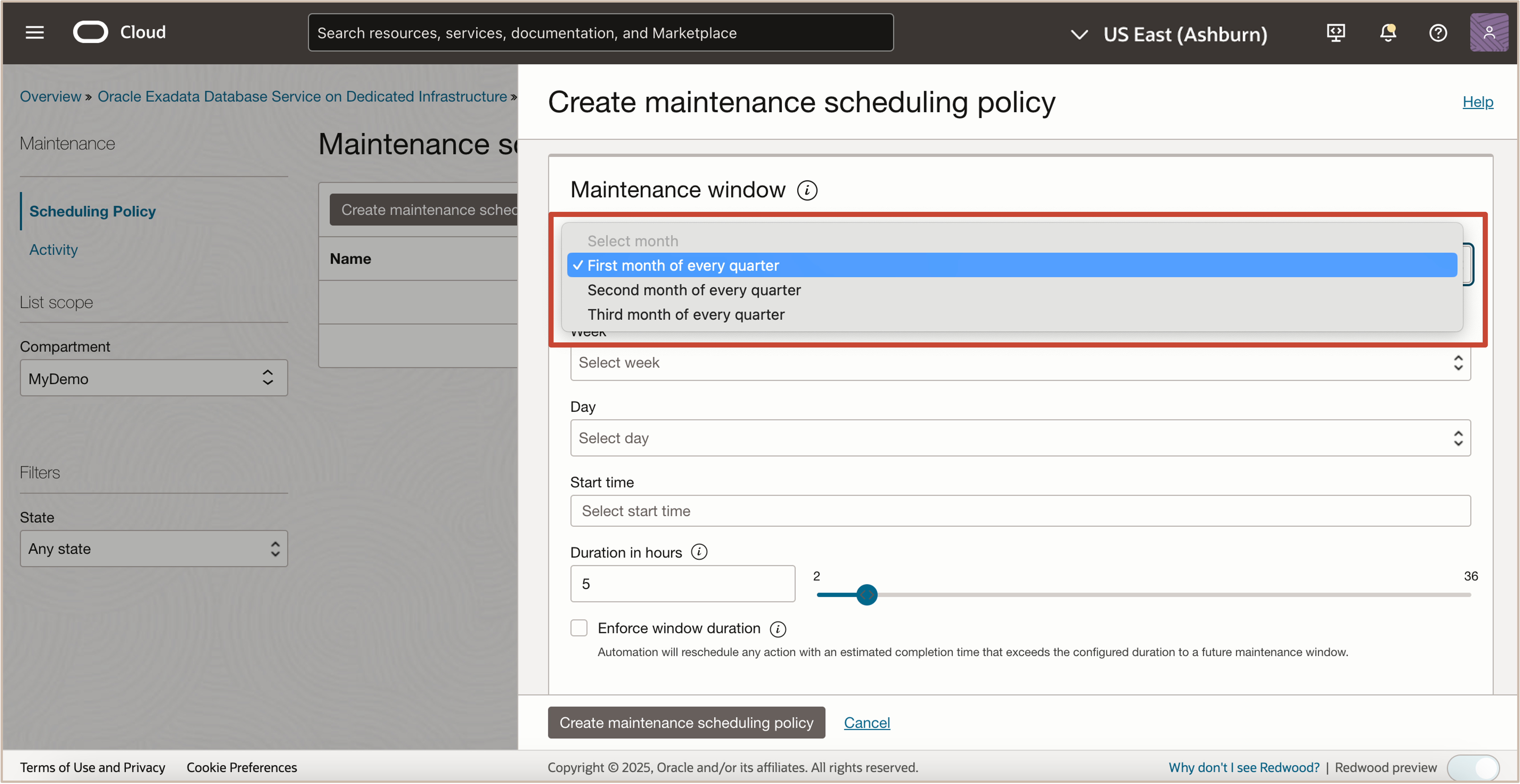
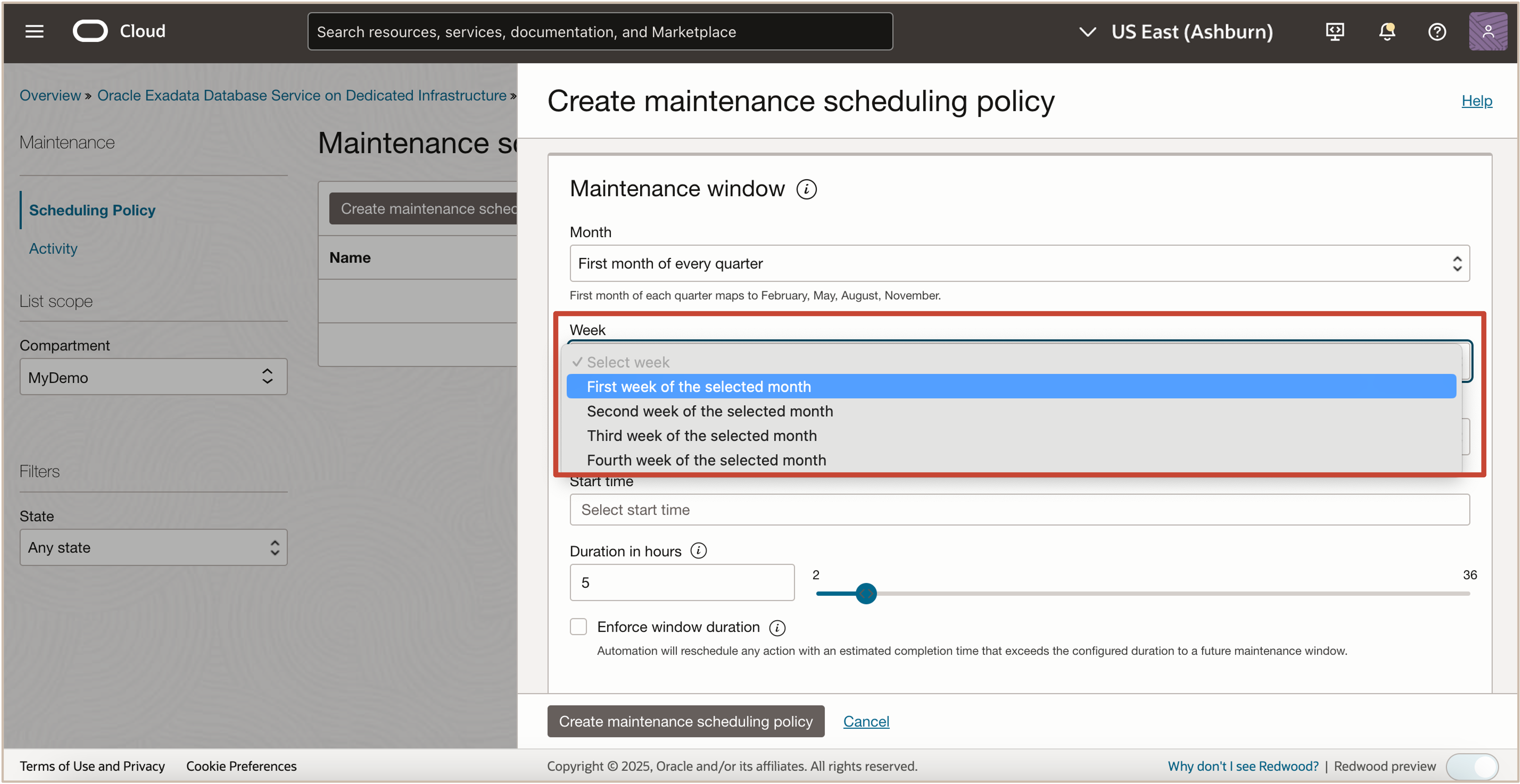
- Giorno: selezionare un'opzione tra i giorni feriali: domenica, lunedì, martedì, mercoledì, giovedì, venerdì o sabato.
- Ora di inizio: immettere l'ora di inizio quando si desidera iniziare la manutenzione.
- Durata: pianificare la finestra di manutenzione in base al tempo medio stimato per completare le azioni del servizio cloud del database.
- Applica durata finestra: con questa opzione abilitata, qualsiasi azione pianificata che supera la durata della finestra configurata verrà sospesa e ripianificata per riprendere in una finestra di manutenzione futura.
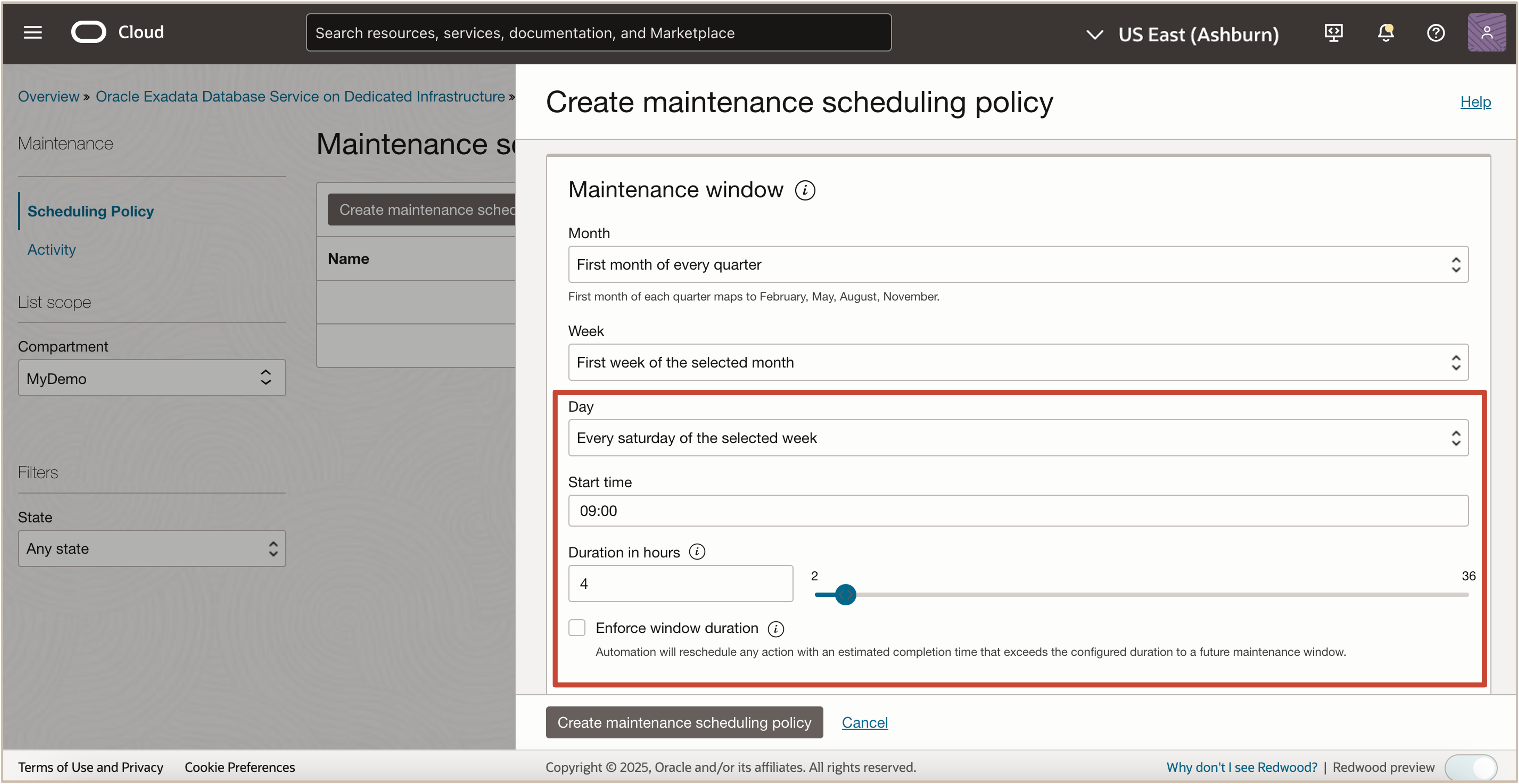
-
Fare clic su Crea criterio di pianificazione manutenzione.
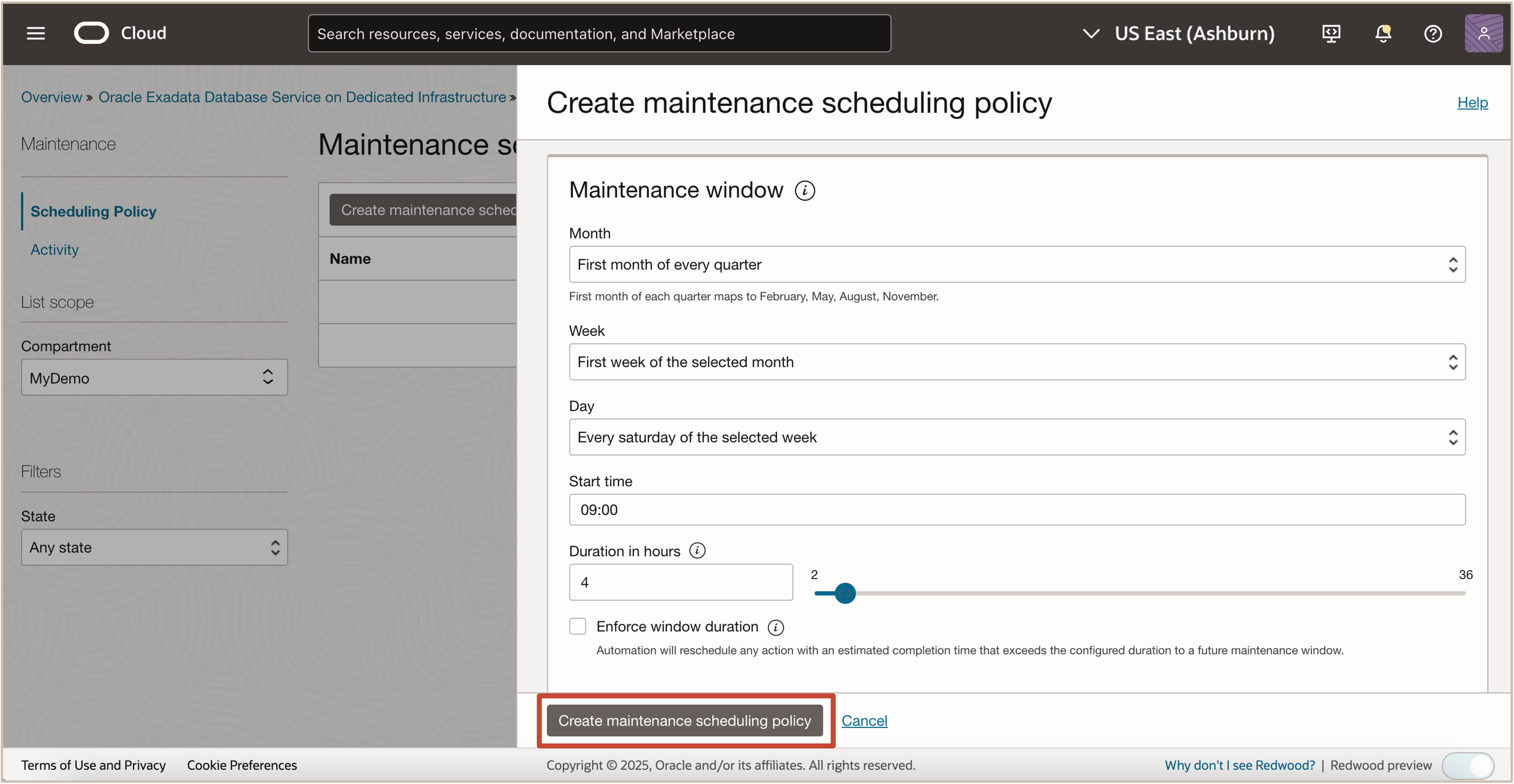
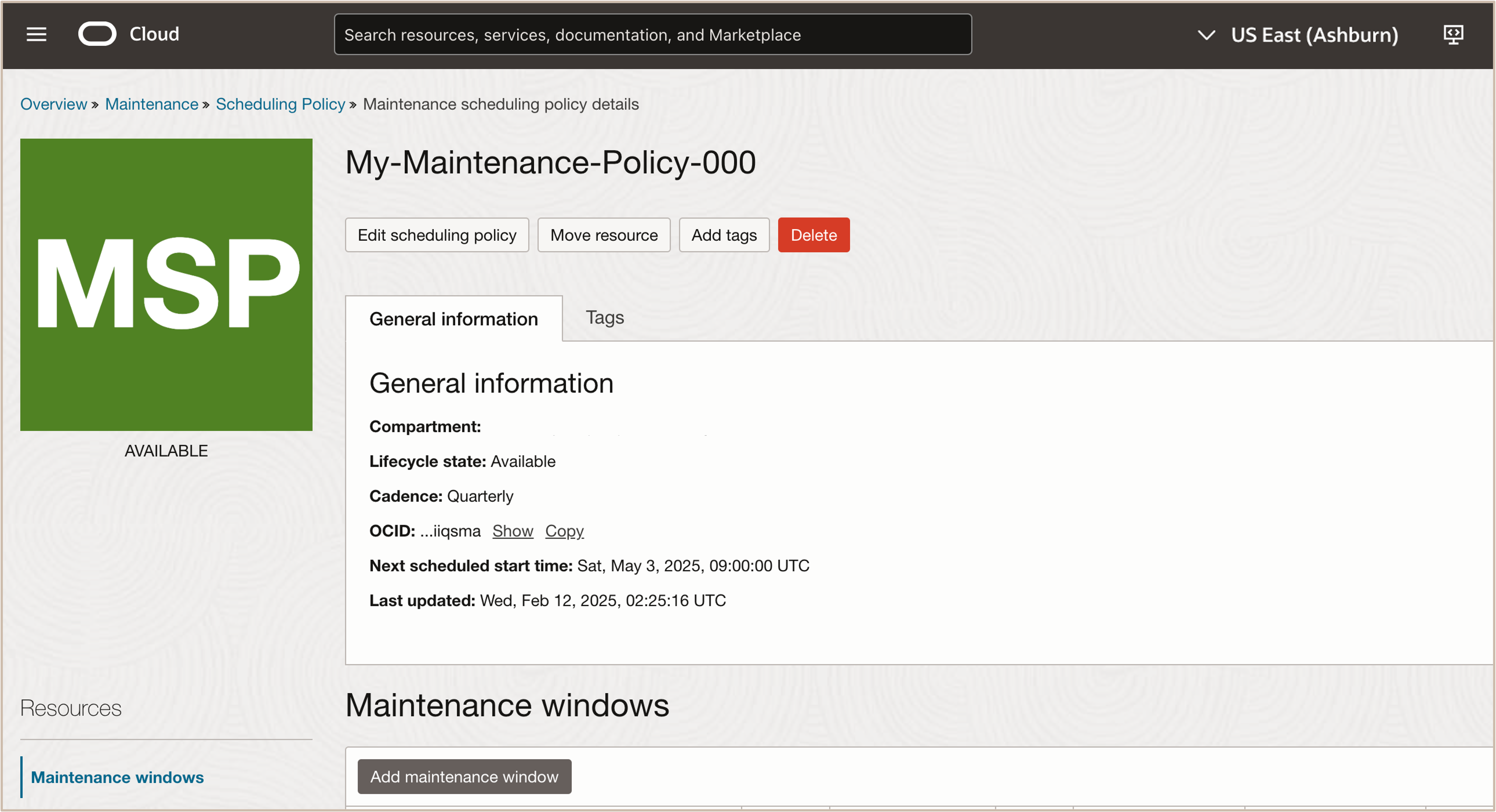
Task 2: aggiungere finestre di manutenzione aggiuntive a un criterio di pianificazione della manutenzione
-
Nella pagina Dettagli dei criteri di pianificazione della manutenzione fare clic su Aggiungi finestra di manutenzione.
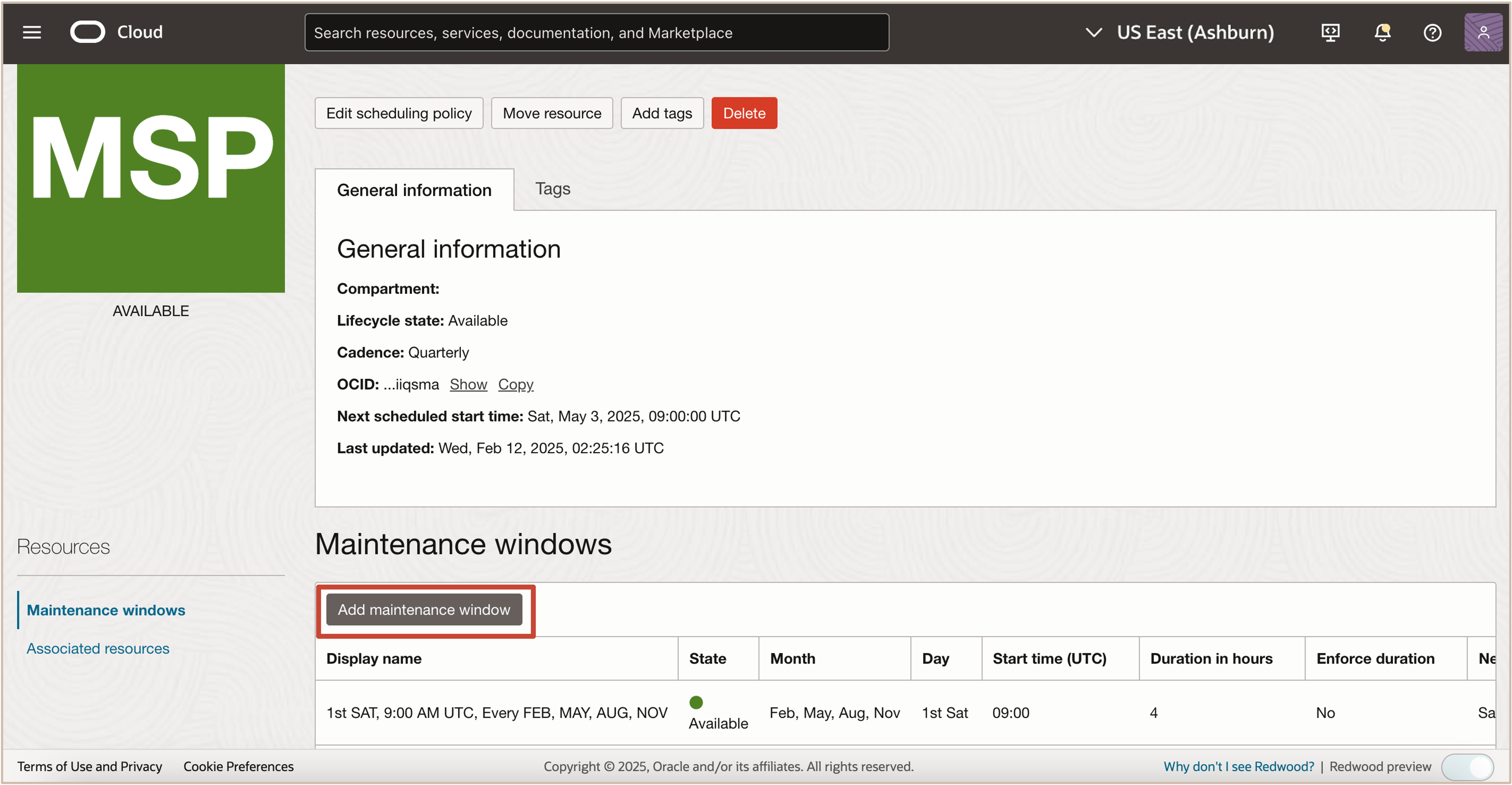
-
Nella pagina Aggiungi finestra di manutenzione, immettere i dettagli della finestra di manutenzione aggiuntiva.
Fare clic su Aggiungi finestra di gestione.
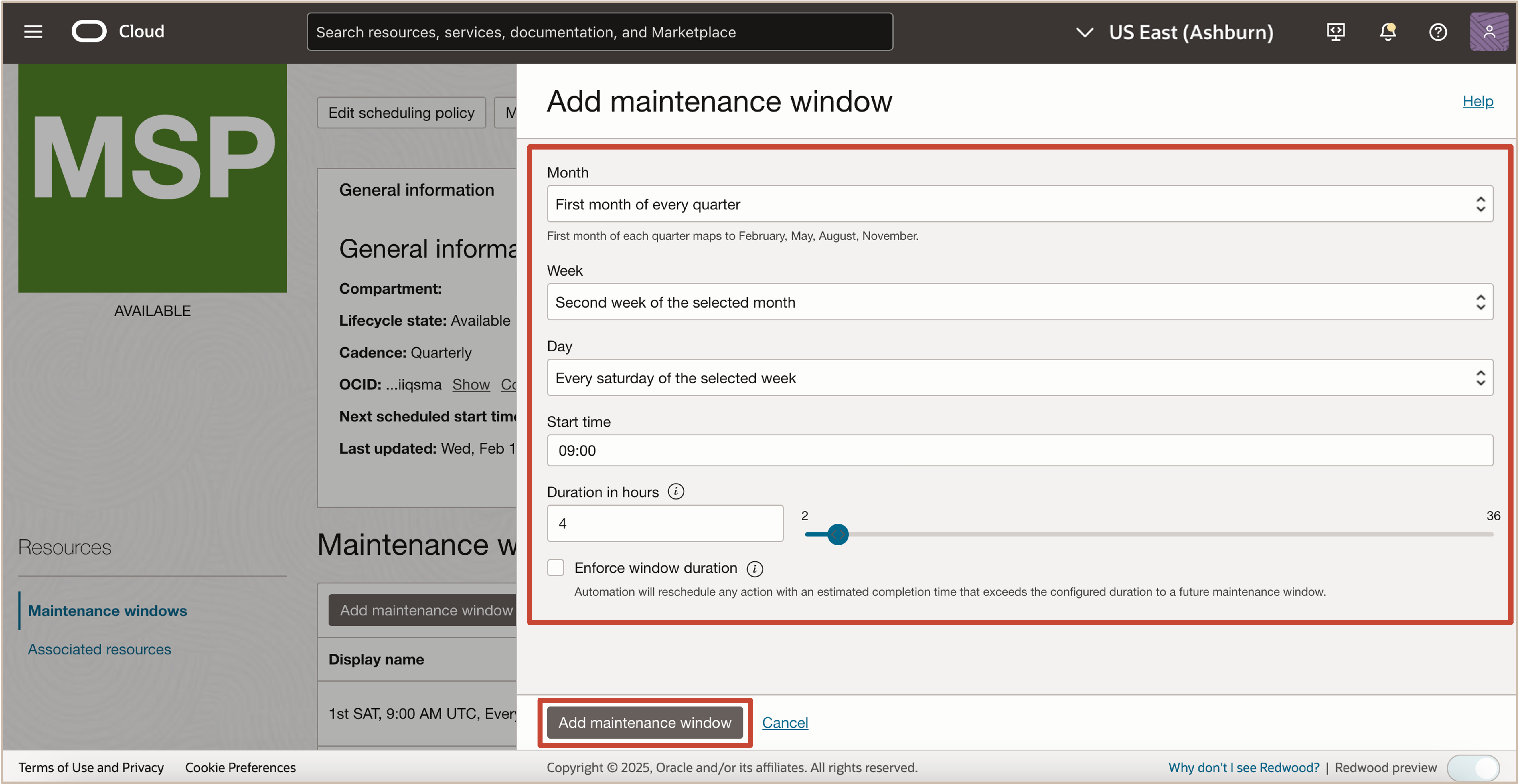
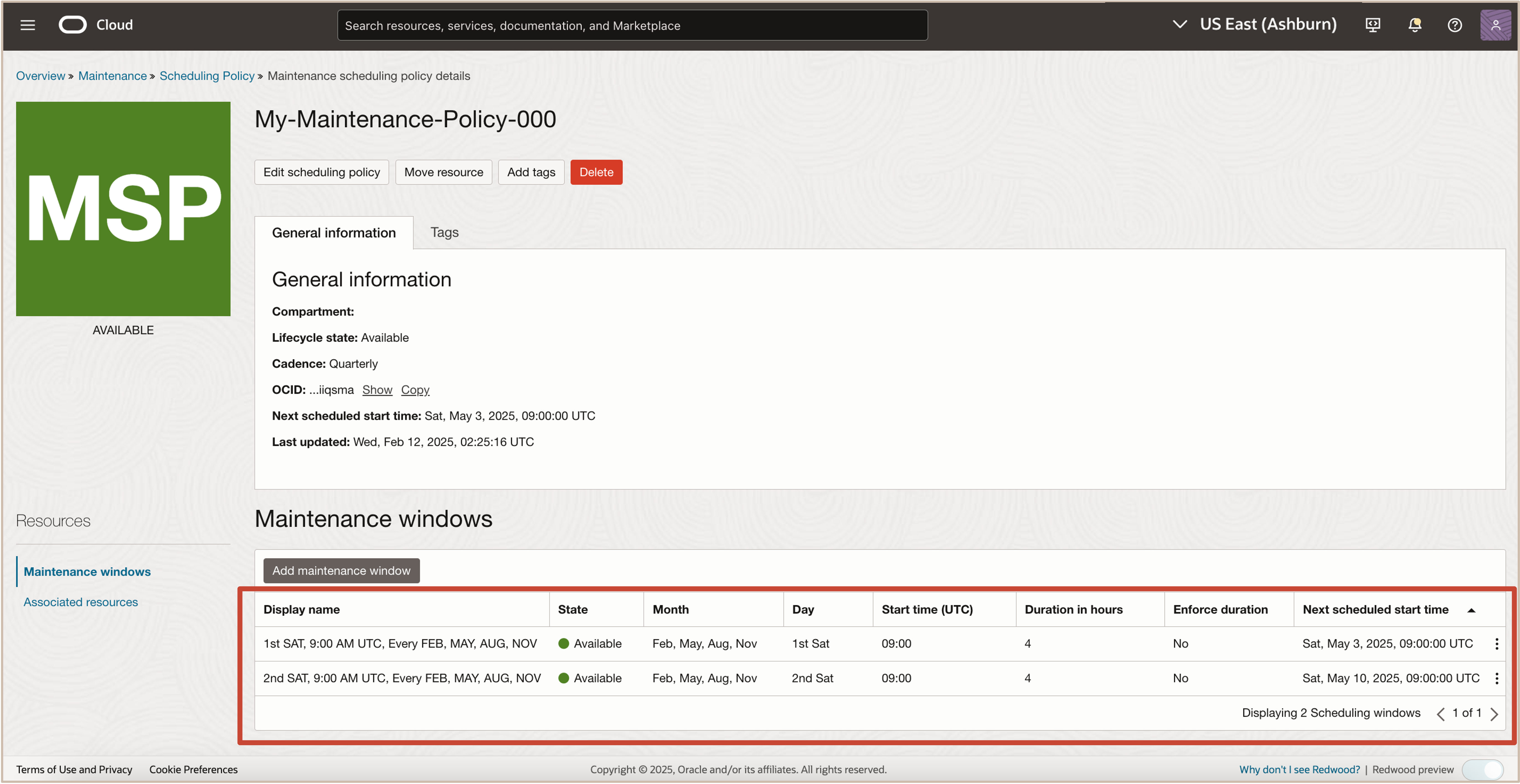
Task 3: aggiornare le preferenze di manutenzione dell'infrastruttura trimestrale utilizzando il criterio di pianificazione della manutenzione
Gli aggiornamenti software sono pianificati trimestralmente e mensilmente. È possibile utilizzare la console per pianificarle.
Gli aggiornamenti software completi dell'infrastruttura Exadata Cloud sono pianificati su base trimestrale per le aree commerciali e mensile per le aree governative. Inoltre, importanti aggiornamenti di sicurezza vengono pianificati mensilmente. Sebbene non sia possibile annullare l'opt-out di questi aggiornamenti dell'infrastruttura, Oracle ti avvisa in anticipo tramite il portale di notifica cloud e offre flessibilità di pianificazione per aiutarti a pianificarli.
Per la manutenzione trimestrale dell'infrastruttura, è possibile impostare una finestra di manutenzione per determinare l'inizio della manutenzione. È inoltre possibile modificare il metodo di manutenzione, abilitare l'azione personalizzata, visualizzare le esecuzioni di manutenzione pianificate e la cronologia di manutenzione e gestire i contatti di manutenzione nella pagina Dettagli infrastruttura Exadata della console di Oracle Cloud Infrastructure.
Nota: è possibile utilizzare un criterio di pianificazione per gli aggiornamenti trimestrali di manutenzione dell'infrastruttura.
-
Andare alla console OCI, fare clic su Oracle Database ed Exadata Database Service on Dedicated Infrastructure.
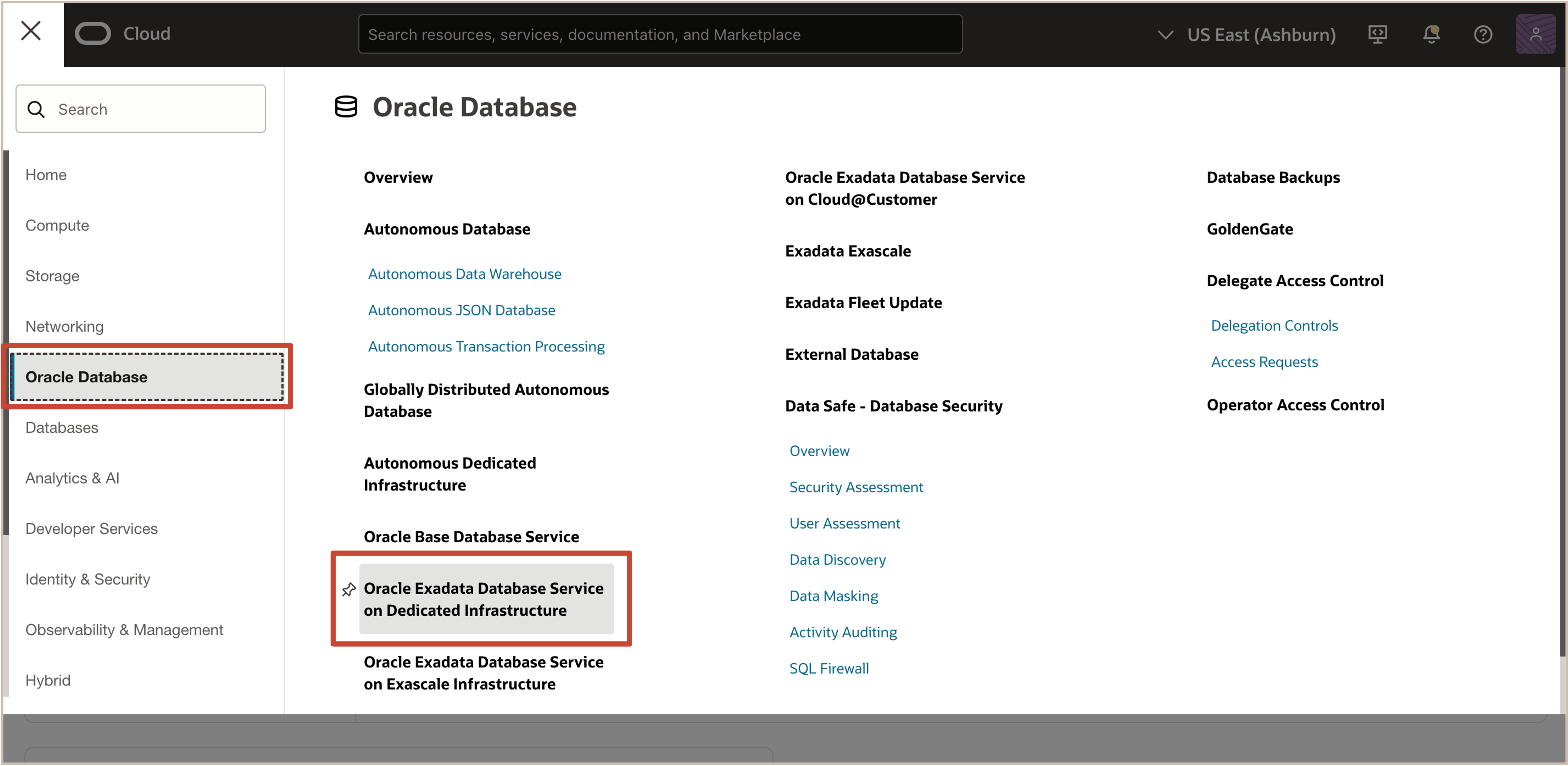
-
Fare clic su Infrastruttura Exadata e sul nome dell'infrastruttura Exadata che si desidera modificare.
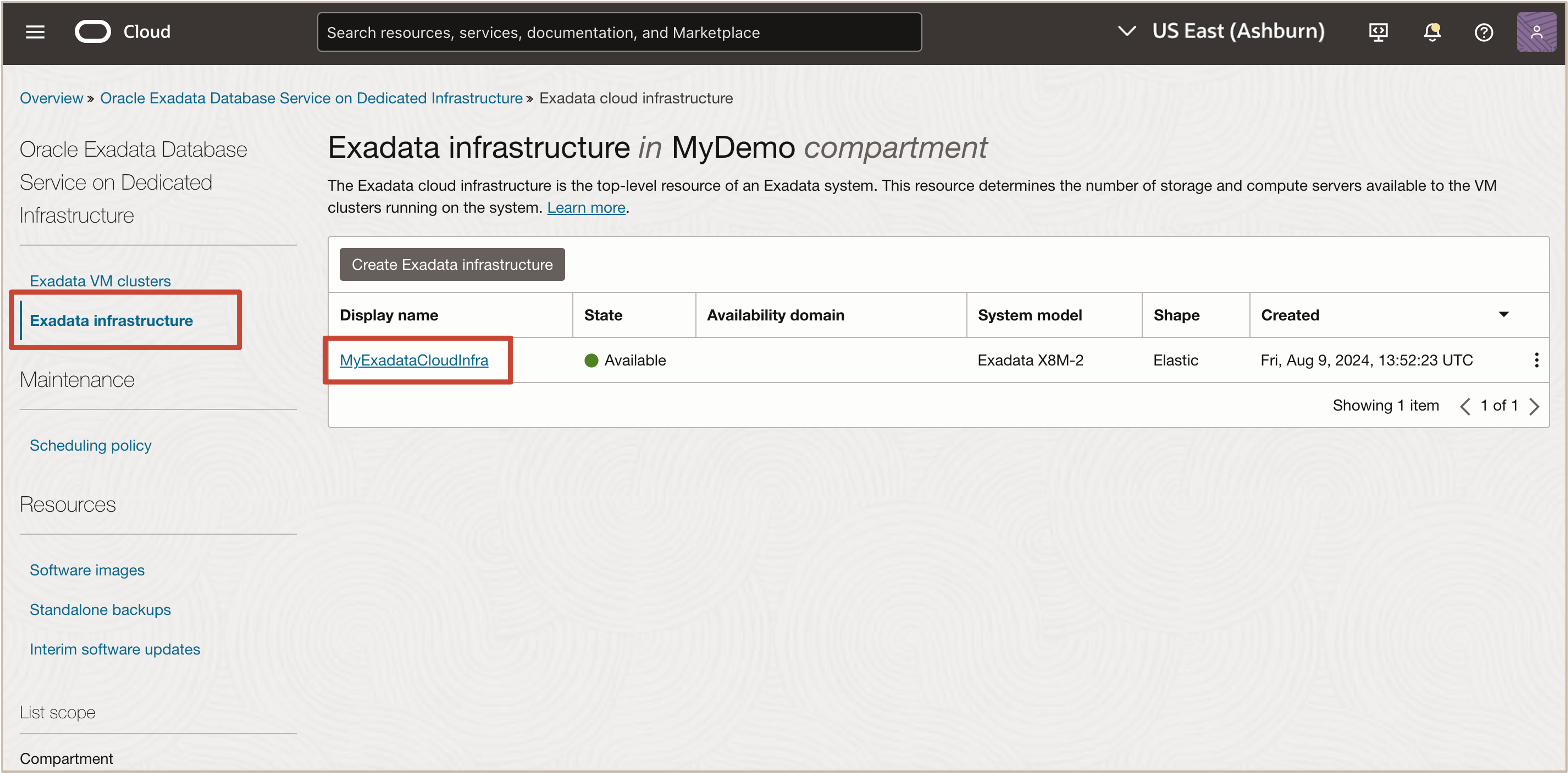
-
Fare clic su Modifica preferenze di manutenzione.
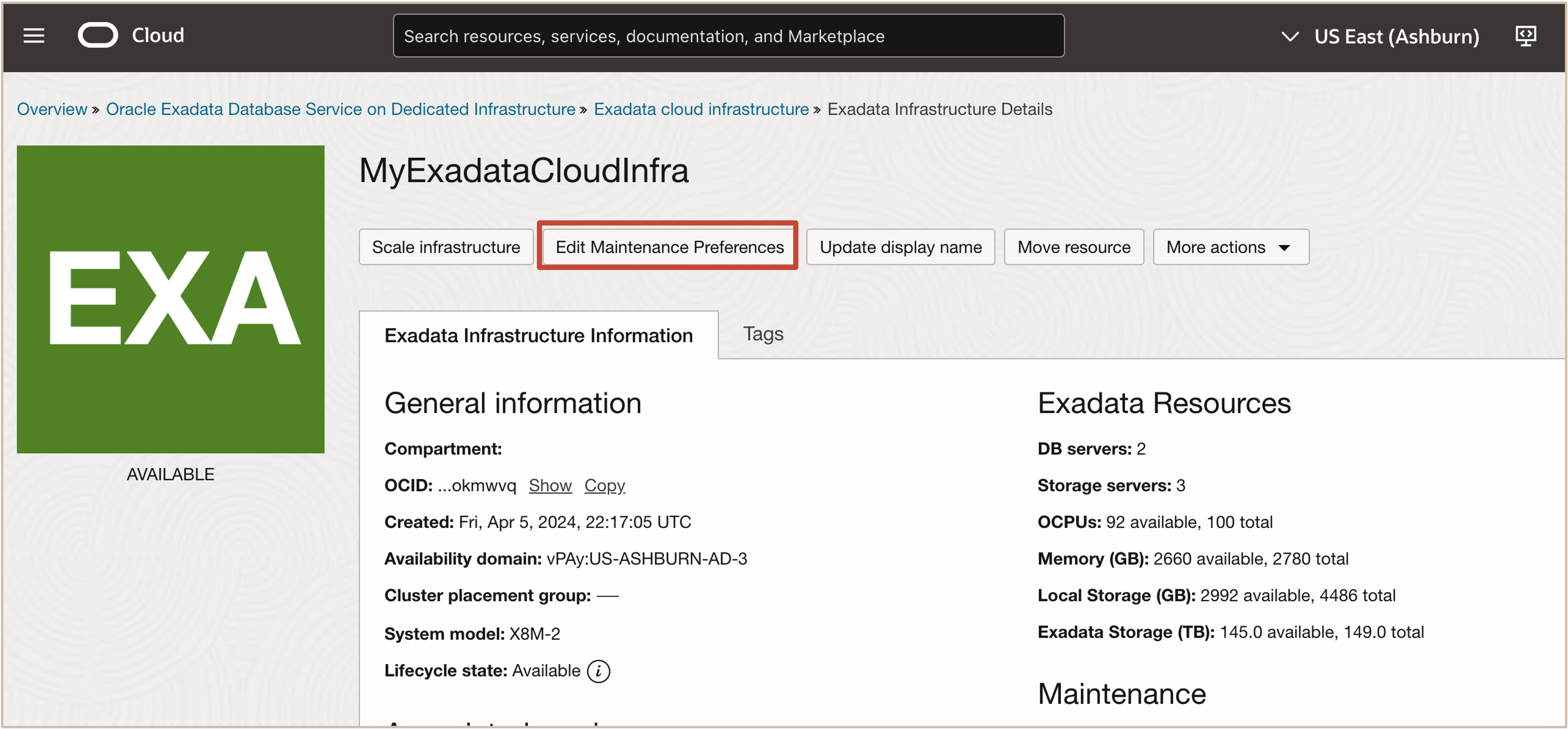
-
Nella pagina Configura manutenzione, immettere le informazioni riportate di seguito e fare clic su Seleziona criterio.
- Preferenza di pianificazione della manutenzione: selezionare Pianificazione gestita dal cliente.
- Pianificazione gestita dal cliente: selezionare Usa preferenze della finestra di manutenzione da un criterio di pianificazione.
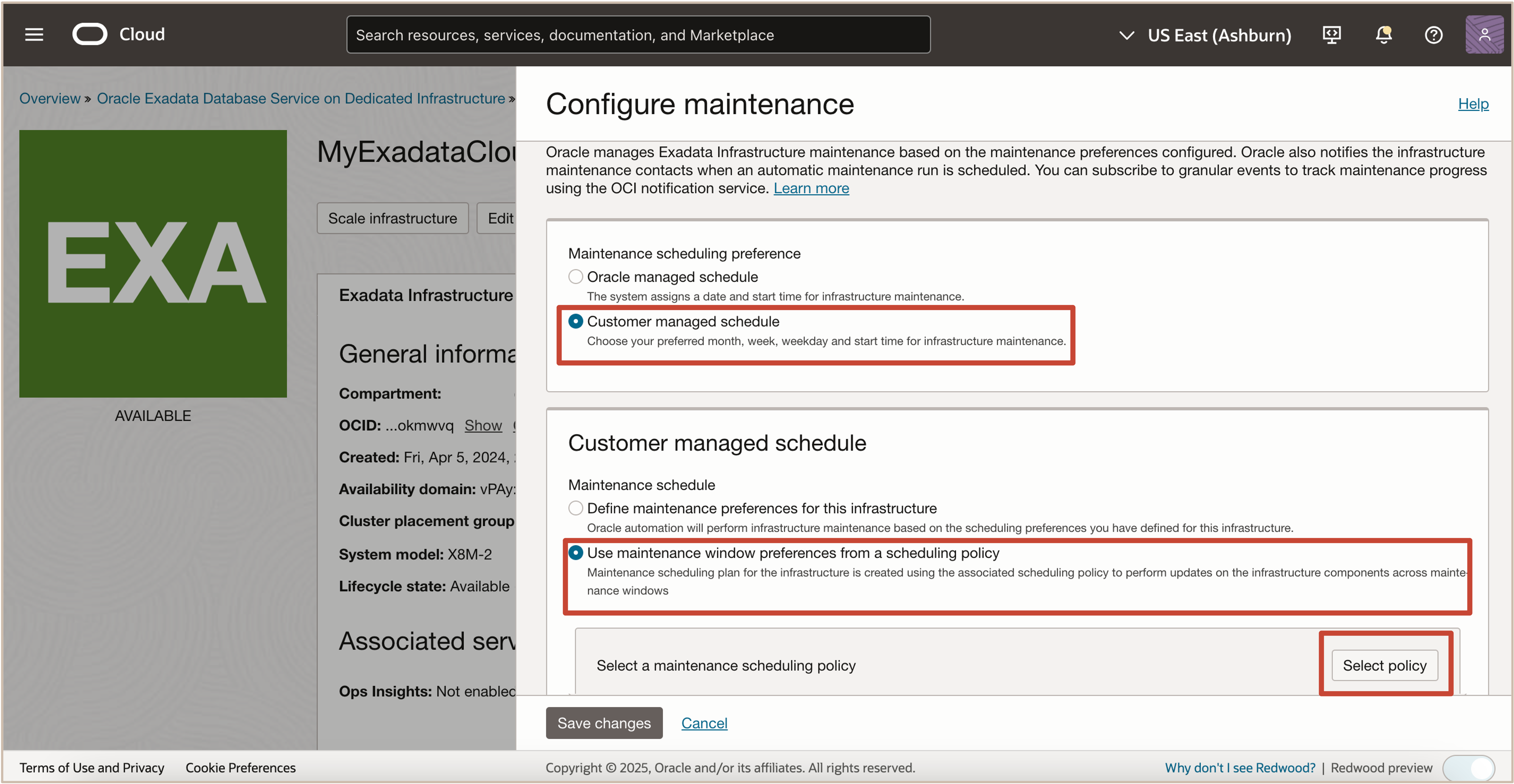
-
Selezionare compartimento, criterio e fare clic su Salva modifiche.
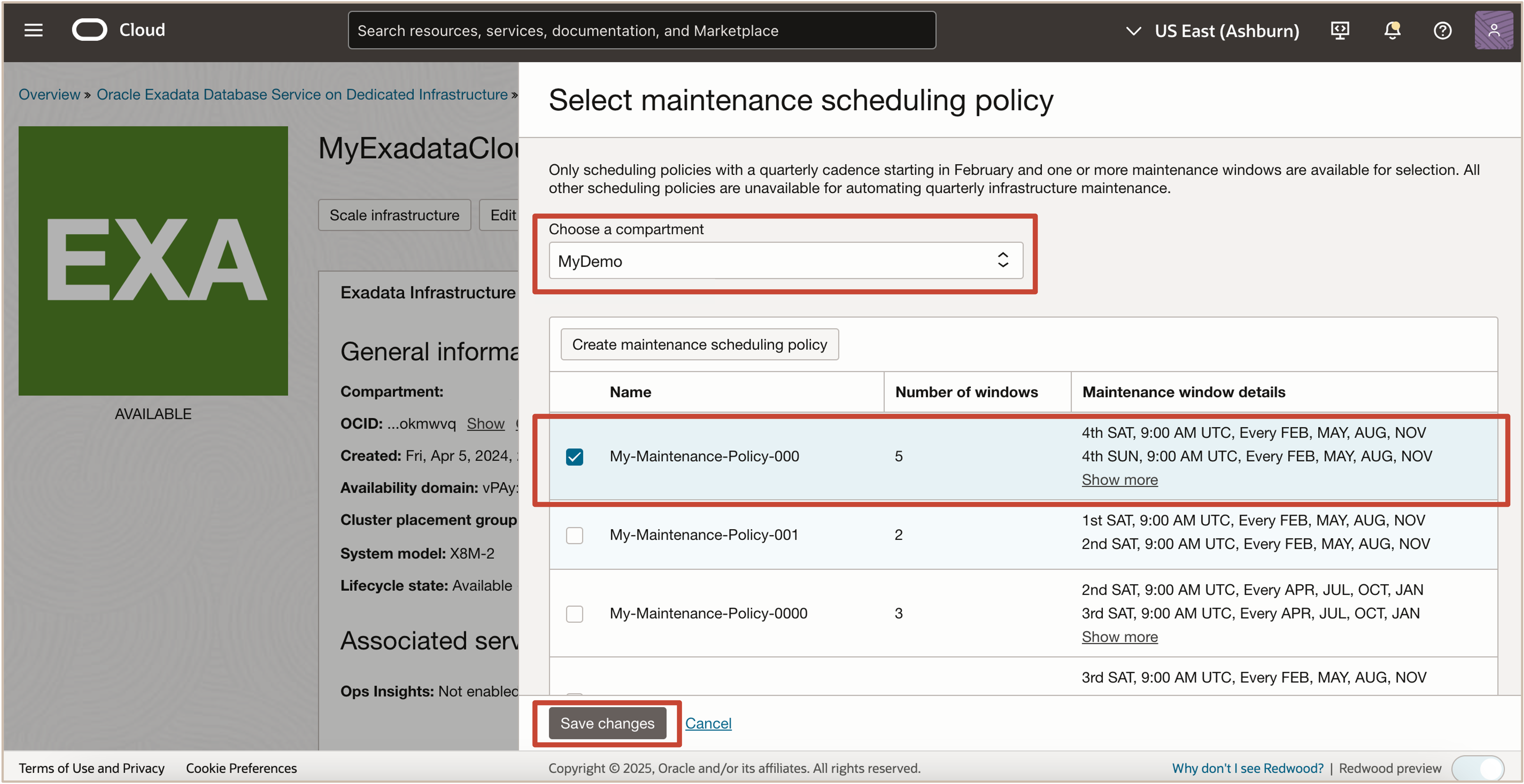
-
Rivedere il piano di pianificazione della manutenzione e fare clic su Salva modifiche.
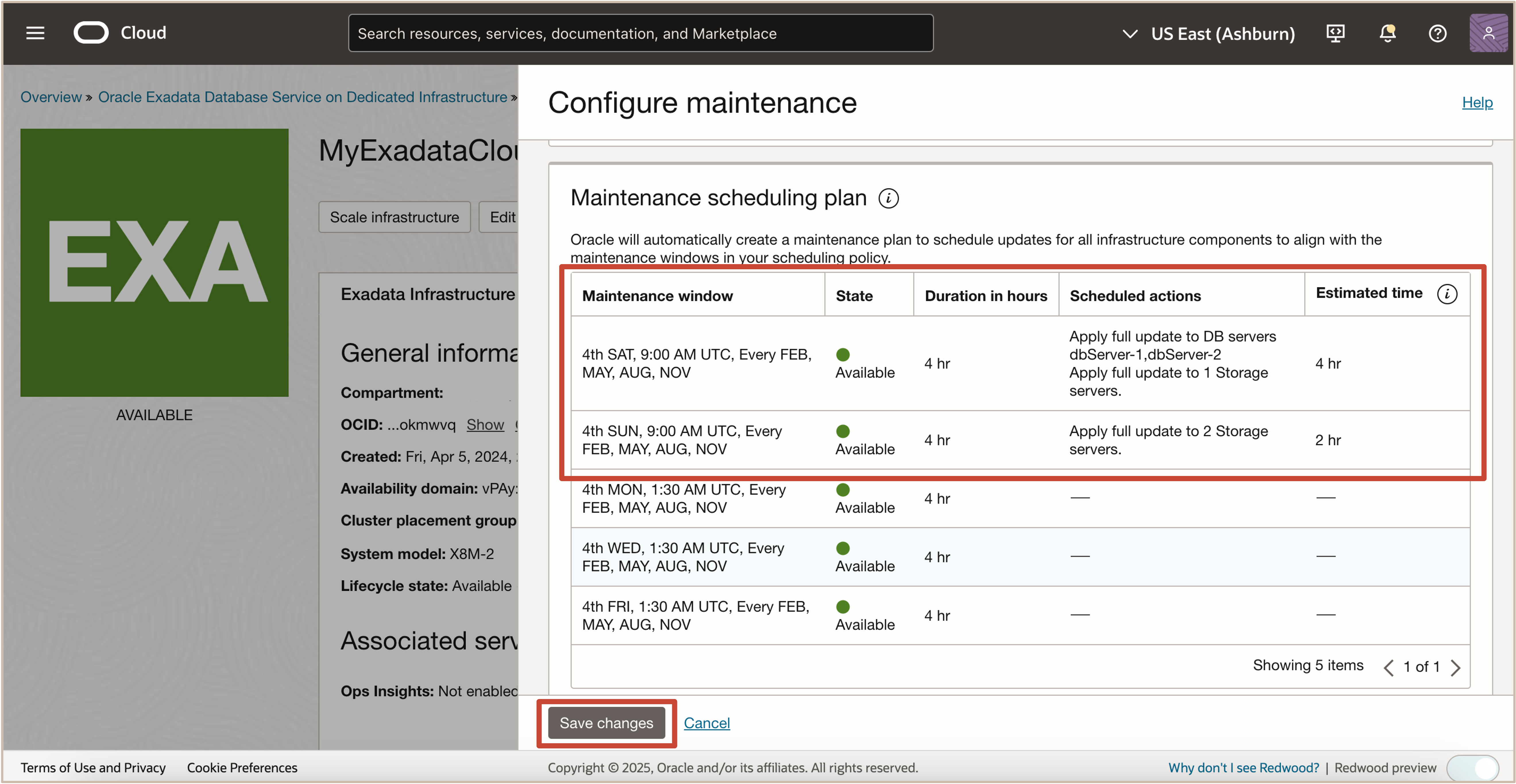
-
È possibile visualizzare il criterio di pianificazione della manutenzione assegnato all'infrastruttura Exadata Cloud dalla pagina Dettagli infrastruttura Exadata, nella sezione Manutenzione della pianificazione manutenzione trimestrale.
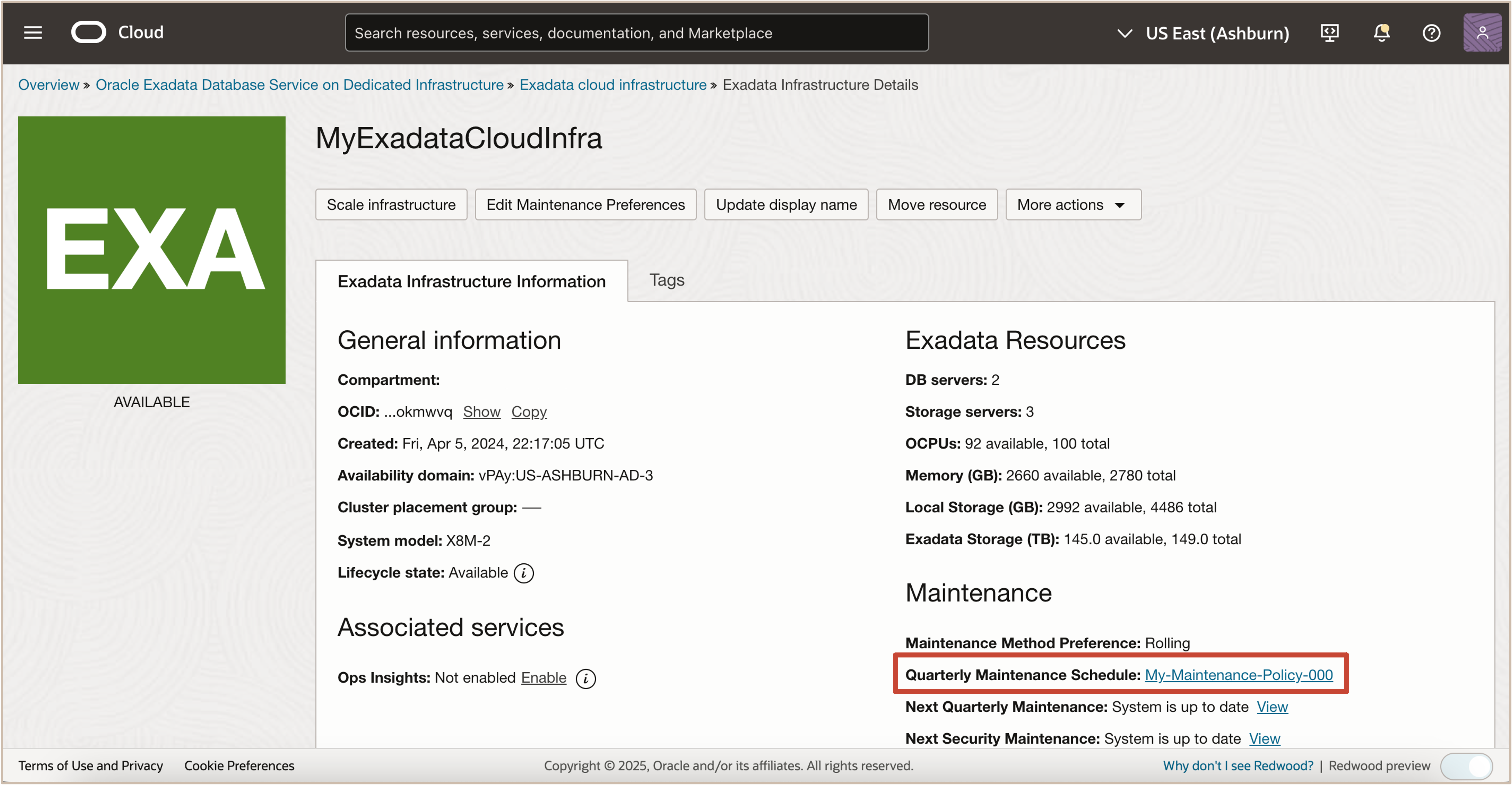
Task 4: modificare le azioni di pianificazione del piano di manutenzione per abilitare l'azione personalizzata prima di eseguire la manutenzione sui DB server
Abilitare l'azione personalizzata solo se si desidera eseguire azioni aggiuntive al di fuori della competenza di Oracle. Per la manutenzione configurata con un aggiornamento software in sequenza, l'abilitazione di questa opzione forzerà l'esecuzione della manutenzione ad attendere l'azione personalizzata con un timeout configurato prima di avviare la manutenzione su ogni DB server. Per la manutenzione configurata con aggiornamenti software non in sequenza, l'esecuzione della manutenzione attenderà l'azione personalizzata con un timeout configurato prima di avviare la manutenzione in tutti i DB server. Anche l'esecuzione della manutenzione, in attesa dell'azione personalizzata, può essere ripresa prima del timeout.
-
Nella pagina Infrastruttura Exadata, in Risorse, fare clic su Piano di pianificazione della manutenzione
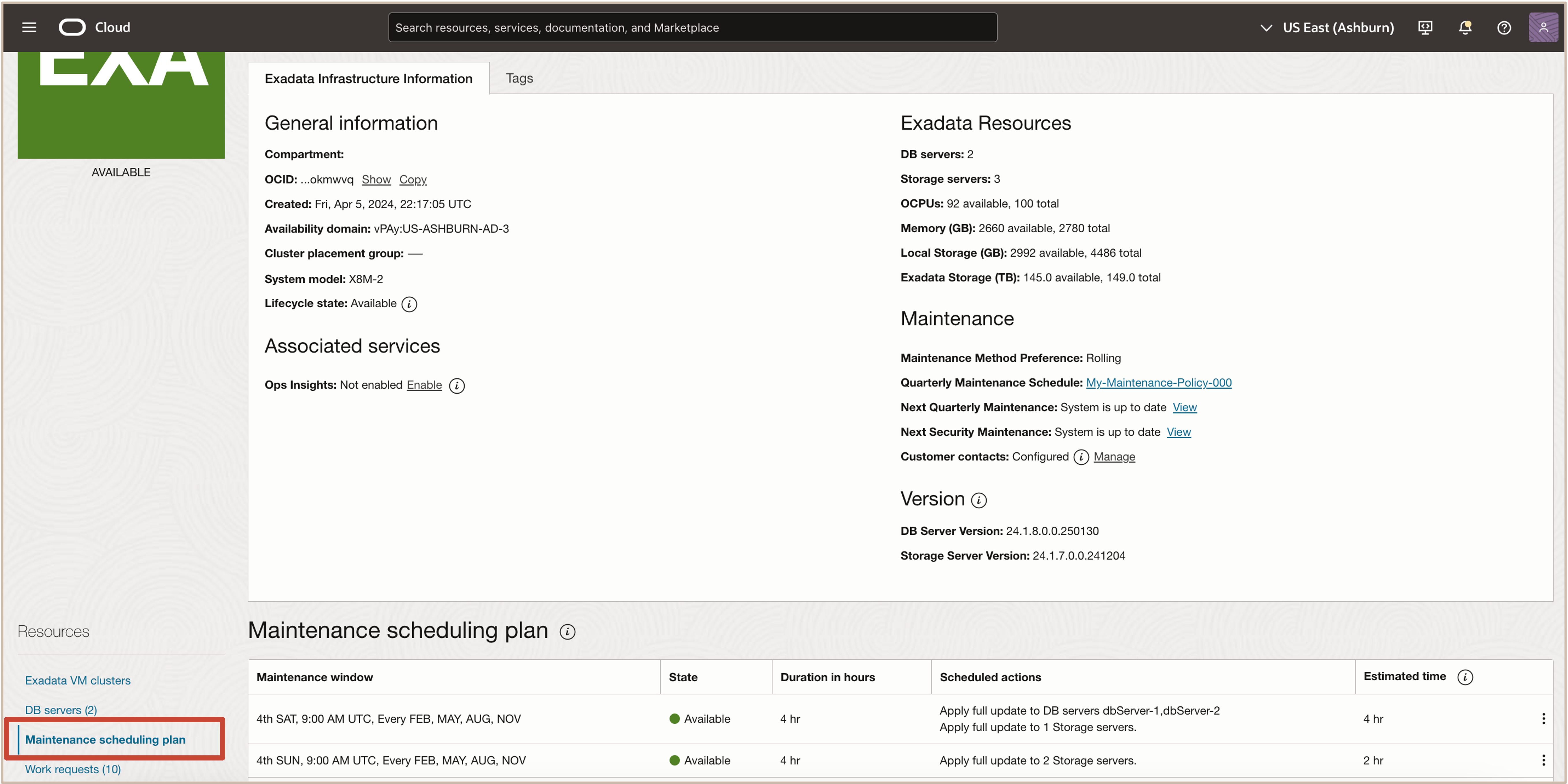
-
Nella sezione Piano di pianificazione manutenzione, fare clic sul menu Azioni (tre punti) della finestra Manutenzione che si desidera modificare l'azione e selezionare Modifica azione pianificata.
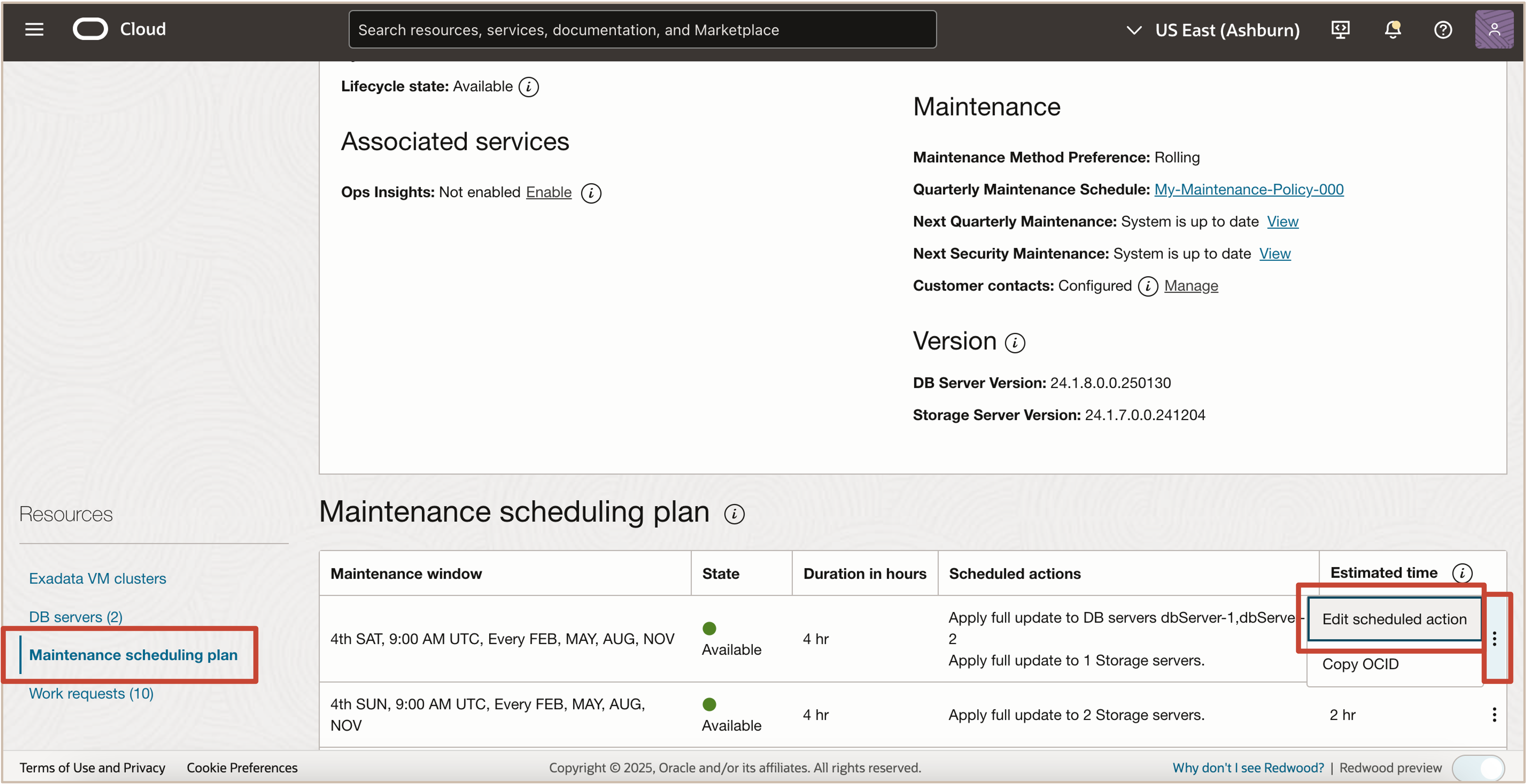
-
Nella finestra di azione pianificata Modifica risultante, fare clic sul menu Azioni (tre punti) della finestra Manutenzione per i database server e selezionare Modifica azione pianificata.
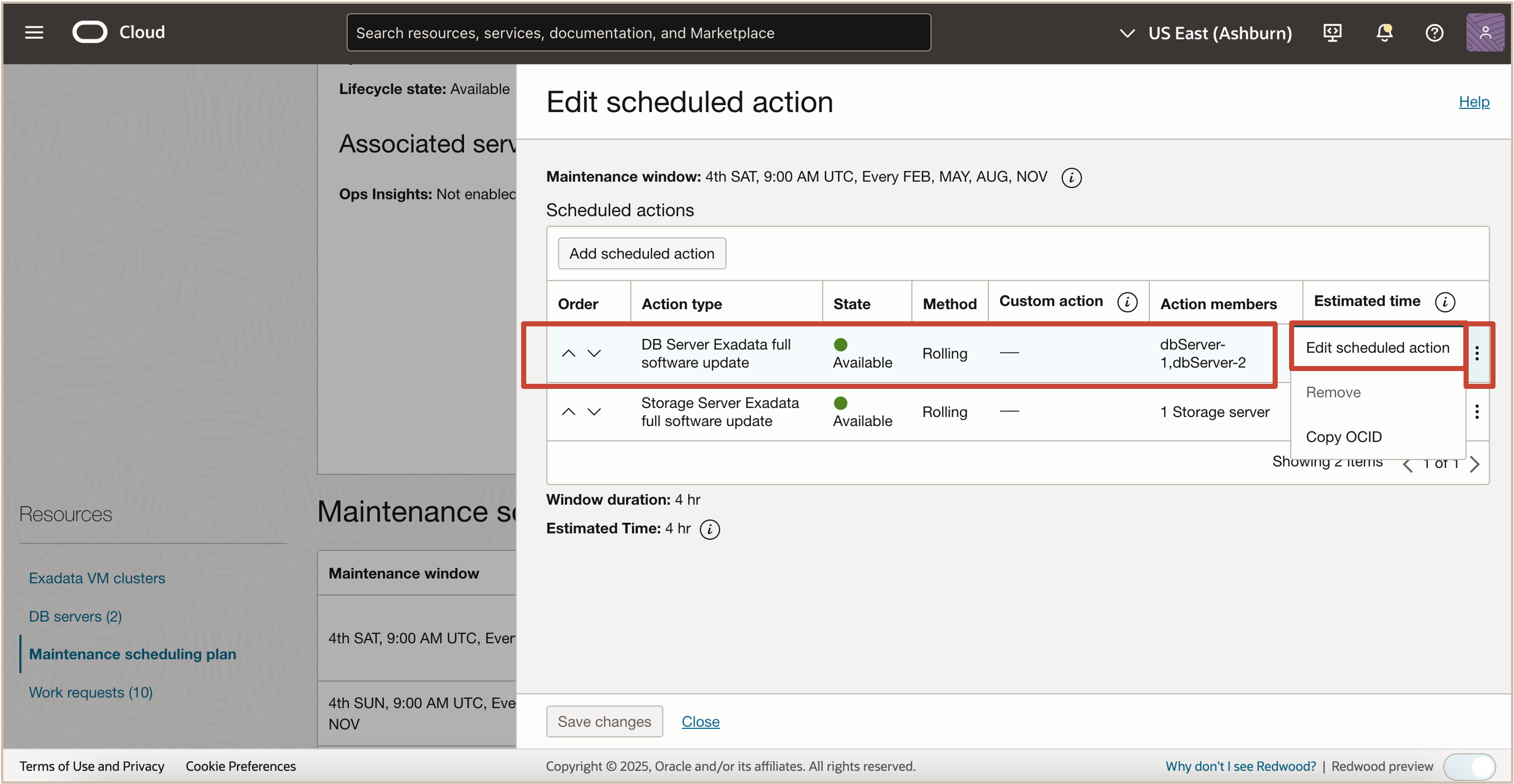
-
Selezionare la casella di controllo Abilita azione personalizzata prima di eseguire la manutenzione sui DB server per abilitare l'azione personalizzata.
Fornire il valore Azione personalizzata richiesto in minuti, quindi fare clic su Modifica azione pianificata
- Timeout azione personalizzata (in minuti): timeout disponibile per eseguire un'azione personalizzata prima di avviare la manutenzione sui DB server.
Nota: il timeout dell'azione personalizzata si applica solo ai DB server. Gli utenti possono specificare almeno 15 minuti e un massimo di 120 minuti di timeout dell'azione personalizzata prima dell'avvio dell'applicazione delle patch al DB server. In questo periodo, possono eseguire qualsiasi azione abbiano pianificato. Se si desidera estendere l'azione personalizzata, è possibile estendere la stessa operazione scegliendo l'opzione "Modifica finestra di manutenzione". Se è in corso un'azione personalizzata, il cliente ottiene 2 opzioni: estendi timeout azione personalizzata o riprendi finestra di manutenzione. Impostazione predefinita: 15 minuti Massimo: 120 minuti
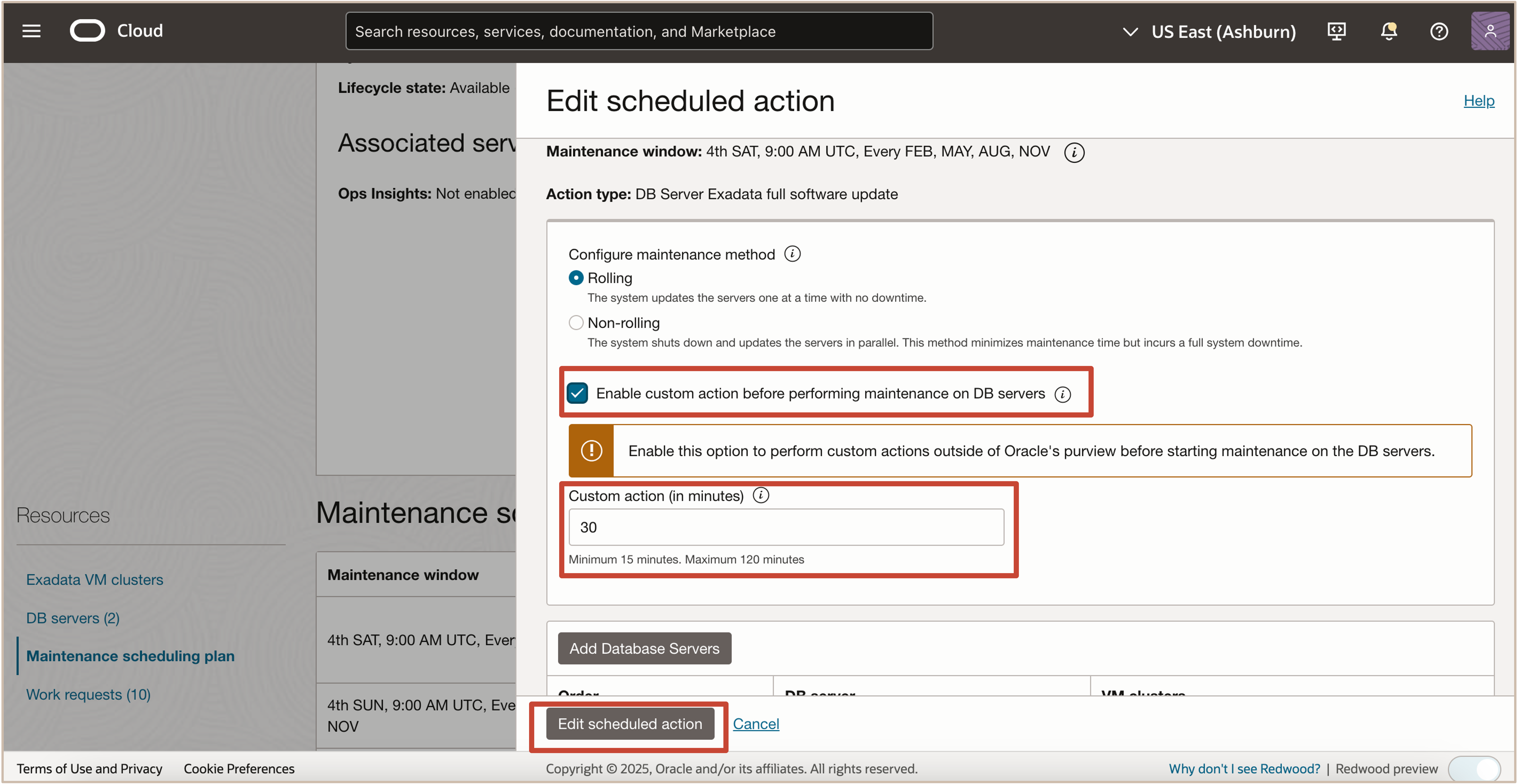
Rivedere l'azione personalizzata dalla finestra dell'azione pianificata.
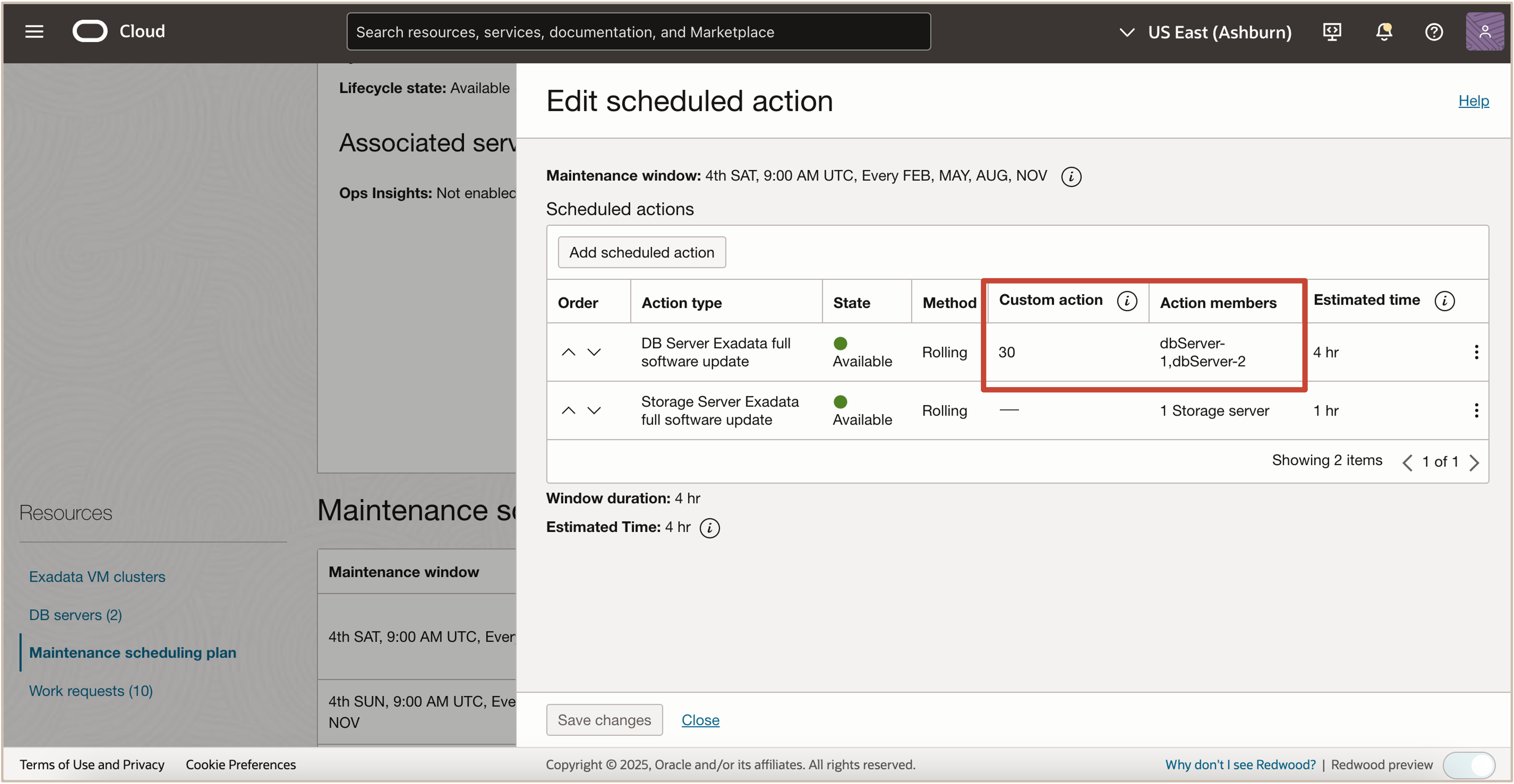
Collegamenti correlati
-
Novità di Oracle Exadata Database Service on Dedicated Infrastructure
-
Video playlist di Exadata Database Service on Dedicated Infrastructure
Conferme
- Autori - Il principe Mathew, Tammy Bednar, Leo Alvarado (Product Management)
Altre risorse di apprendimento
Esplora altri laboratori su docs.oracle.com/learn o accedi a più contenuti gratuiti sulla formazione su Oracle Learning YouTube channel. Inoltre, visita education.oracle.com/learning-explorer per diventare un Oracle Learning Explorer.
Per la documentazione del prodotto, visita l'Oracle Help Center.
Create a Maintenance Scheduling Policy for Oracle Exadata Database Service on Dedicated Infrastructure
G26745-01
February 2025
Copyright ©2025, Oracle and/or its affiliates.